Tipy pro čtečku otisků prstů - ThinkPad
Tipy pro čtečku otisků prstů - ThinkPad
Tipy pro čtečku otisků prstů - ThinkPad
Popis
Tento článek obsahuje tipy pro čtečku otisků prstů, informace "Jak na to" a často kladené otázky.
Zkratky:
- Kde je software pro otisky prstů v Microsoft Windows?
- Jak přidat nové uživatele a nastavit přihlášení pro více uživatelů
- Variace pleti pro čtečku otisků prstů
- Čtečka otisků prstů nefunguje správně
- Jak nahradit hesla pro zapnutí otiskem prstu
- Jak nahradit Windows přihlášení
- Tipy pro hibernaci
- Jak zakázat čtečku otisků prstů
- Jak přepnout na běžné Windows přihlášení
- Co se stane, když zakážete čtečku otisků prstů v BIOS?
- Jak použít svůj otisk prstu k nahrazení hesel pro aplikace a webové stránky
- Musím být přihlášen jako správce, abych nainstaloval software?
- Jaké aplikace mohu ovládat pomocí čtečky otisků prstů?
- Kde se nachází čtečka otisků prstů?
Řešení
Kde je software pro otisky prstů v Microsoft Windows?
[Windows 10]
Spusťte software pro otisky prstů z nastavení Windows
- Přejděte do nastavení Windows kliknutím pravým tlačítkem nebo klepnutím na Start a poté Nastavení.
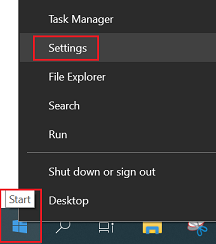
- Klikněte na Účty, a poté na Možnosti přihlášení.
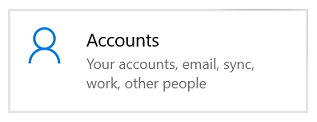
- Najděte Otisk prstu a klikněte na Nastavit.
Jak přidat nové uživatele a nastavit přihlášení pro více uživatelů
Poznámka: Omezená uživatelská práva musí být nastavena, aby bylo možné registrovat otisky prstů.
Chcete-li povolit omezenému uživateli registraci otisků prstů:
- Přihlaste se jako Správce.
- Spusťte Software pro otisky prstů.
- Autentizujte se pomocí windows hesla.
- Klikněte na tlačítko Nastavení.
- Klikněte na Uživatelská práva.
- Povolte Povolit uživatelům registrovat otisky prstů.
Chcete-li přidat nové uživatele:
- Přihlaste se jako uživatelský účet.
- Spusťte Software pro otisky prstů.
- Autentizujte se pomocí windows hesla.
- Klikněte na prázdné pole pro prst, abyste zaregistrovali prst.
- Postupujte podle pokynů a třikrát plynule přejeďte prsty přes čtečku otisků prstů.
Variace pleti pro čtečku otisků prstů
Pokud máte suché ruce, může to ovlivnit citlivost čtečky.
Poznámka: Suché ruce mohou způsobit, že čtečka nebude schopna detekovat přejetí. Kromě toho mohou nadměrné oleje vést k zprávě zpomalit, i když přejiždíte pomalu.
Čtečka otisků prstů nefunguje správně
Vyzkoušejte následující.
- Ujistěte se, že váš prst je v tomtéž úhlu, jako byl během registrace. I mírné změny úhlu prstu během přejetí mohou způsobit chybu "Neshoda selhala".
- Odstraňte a znovu vytvořte otisky prstů.
- Vymažte data otisků prstů z BIOS.
- Spusťte diagnostiku v Lenovo Vantage.
- Odinstalujte a znovu nainstalujte software.
Jak nahradit hesla pro zapnutí otiskem prstu
Poznámka: Chcete-li nahradit hesla pro zapnutí otiskem prstu, musíte nejprve povolit tuto podporu v softwaru pro otisky prstů.
Chcete-li povolit nahrazení hesla pro zapnutí:
- Přihlaste se jako správce.
- Spusťte Software pro otisky prstů.
- Klikněte na Nastavení.
- Klikněte na Autentizace.
- Zaškrtněte Vždy zobrazit bezpečnostní možnost pro zapnutí, pokud heslo pro zapnutí není nastaveno.
- Zaškrtněte Uživatelské skenování otisků prstů místo hesel pro zapnutí a hesel pro pevný disk.
- Zaškrtněte povolit možnost jednotného přihlášení, pokud chcete spustit systém od zapnutí do windows bez dalšího přejetí otiskem prstu nebo hesel.
Chcete-li povolit nahrazení hesla pro zapnutí pro přejetí otiskem prstu:
- Spusťte Software pro otisky prstů.
- Autentizujte se pomocí hesla nebo registrovaného otisku prstu.
- Klikněte na slot pro zapnutí na vrchu registrovaného otisku prstu.
- Zavřete nastavení otisků prstů a vypněte systém.
- Při prvním restartu budete požádáni o vaše heslo a otisky prstů. Při druhém restartu bude vyžadován pouze váš otisk prstu.
Poznámka: Pokud jste zaregistrovali více než jeden prst, při prvním použití tohoto prstu k nahrazení zabezpečení hesla pro zapnutí budete také požádáni o vaše heslo.
Jak nahradit Windows přihlášení
Poznámka: Pokud je Client Security Solution nainstalován, tuto možnost je nutné nastavit prostřednictvím správce politik v Client Security Solution.
Pokud nepoužíváte Client Security Solution s vaší čtečkou otisků prstů:
- Spusťte Software pro otisky prstů.
- Klikněte na Nastavení.
- Klikněte na Nastavení autentizace.
- Zaškrtněte Uživatelské skenování otisků prstů místo hesel při přihlášení do Windows.
- Klikněte na OK.
Pokud používáte software pro zabezpečení klienta s vaší čtečkou otisků prstů:
- Klikněte na nabídku Start, poté klikněte na Ovládací panely (nebo vyhledejte Ovládací panely).
- Vyberte Systém a zabezpečení.
- Vyberte Lenovo Vylepšené zabezpečení.
- Zadejte své heslo a klikněte na OK.
- Klikněte na nabídku Pokročilé a vyberte Spravovat bezpečnostní politiky.
- Vyberte Nastavit výchozí politiku v Uživatelských akcích.
- Vyberte Chránit otiskem prstu v Bezpečnostní politice.
- Vyberte Přihlásit se do Windows v Uživatelských akcích.
- Vyberte Použít výchozí bezpečnostní politiku pro tuto uživatelskou akci.
- Klikněte na OK.
Poznámka: Pro provedení změny je nutný restart.
Tipy pro hibernaci
Při obnovení z hibernace se budete muset autentizovat pomocí otisku prstu, když se dostanete na plochu, i když máte povolenou náhradu přihlášení windows.
Jak zakázat čtečku otisků prstů
V Windows, v sekci nastavení Centra pro ovládání otisků prstů, zrušte zaškrtnutí Nahradit windows přihlášení otiskem prstu chráněným přihlášením. V sekci otisků prstů zrušte zaškrtnutí sekce Bezpečnost při zapnutí, pokud má uživatel registrované otisky prstů. Není nutné odinstalovat software, pokud to nechcete.
Jak přepnout na běžné Windows přihlášení
Poznámka: Pokud je nainstalován software pro zabezpečení klienta, tuto možnost je nutné nastavit prostřednictvím konzole správce v Ovládacích panelech Windows.
Pokud nepoužíváte software pro zabezpečení klienta s vaší čtečkou otisků prstů:
- Spusťte Software pro otisky prstů.
- Klikněte na Nastavení.
- Klikněte na Autentizaci.
- Zrušte zaškrtnutí Uživatelské skenování otisků prstů místo hesla při přihlášení do Windows
- Klikněte na Dokončit.
Pokud používáte Client Security Solution s vaší čtečkou otisků prstů:
Poznámka: Když je Client Security Solution nainstalován a politika přihlášení Windows je nastavena v Client Security Solution, nastavení náhrady přihlášení Windows v softwaru pro otisky prstů bude ignorováno.
Chcete-li spustit Client Security Solution:
Chcete-li změnit nastavení politiky přihlášení Windows v Client Security Solution:
- Spusťte Client Security Solution.
- Zadejte své heslo a klikněte na OK.
- Vyberte nabídku Pokročilé a vyberte Spravovat bezpečnostní politiky.
- Vyberte Přihlásit se do Windows v Uživatelských akcích.
- Vyberte Zakázat rozhraní pro přihlášení zabezpečení klienta v Bezpečnostní politice.
- Klikněte na OK.
Poznámka: Pro provedení změny je nutný restart.
Co se stane, když zakážete čtečku otisků prstů v BIOS?
Budete muset přepsat jakékoli požadavky na otisk prstu pomocí fráze.
Jak použít svůj otisk prstu k nahrazení hesel pro aplikace a webové stránky
Náhrada hesla je pro aplikace Windows, jako je Lotus Notes, nebo webové stránky, jako je Yahoo. E-mail je podporován správcem hesel, což je součást Client Security Solution.
To lze provést s pomocí softwaru pro zabezpečení klienta. Bezpečnostní politika pro správce hesel musí být nastavena na autentizaci otiskem prstu. Další podrobnosti naleznete v Client Security Solution Příručce pro správce a uživatele.
Musím být přihlášen jako správce, abych nainstaloval software?
Ano, musíte být přihlášeni jako správce, abyste nainstalovali software.
Jaké aplikace mohu ovládat pomocí čtečky otisků prstů?
Když je integrována se Client Security Solution, může být čtečka otisků prstů použita s jakoukoli aplikací, která podporuje správce hesel. Správce hesel je součástí softwaru pro zabezpečení klienta. Další podrobnosti naleznete v Client Security Solution Příručce pro správce a uživatele.
Kde se nachází čtečka otisků prstů?
Najděte uživatelskou příručku pro PC a vyhledejte přehled produktu nebo otisk prstu. Viz Jak najít a zobrazit příručky pro produkty Lenovo - ThinkPad, ThinkCentre, ideapad, ideacentre pro podrobnosti.
Související články
Vaše zpětná vazba pomáhá zlepšit váš celkový zážitek

